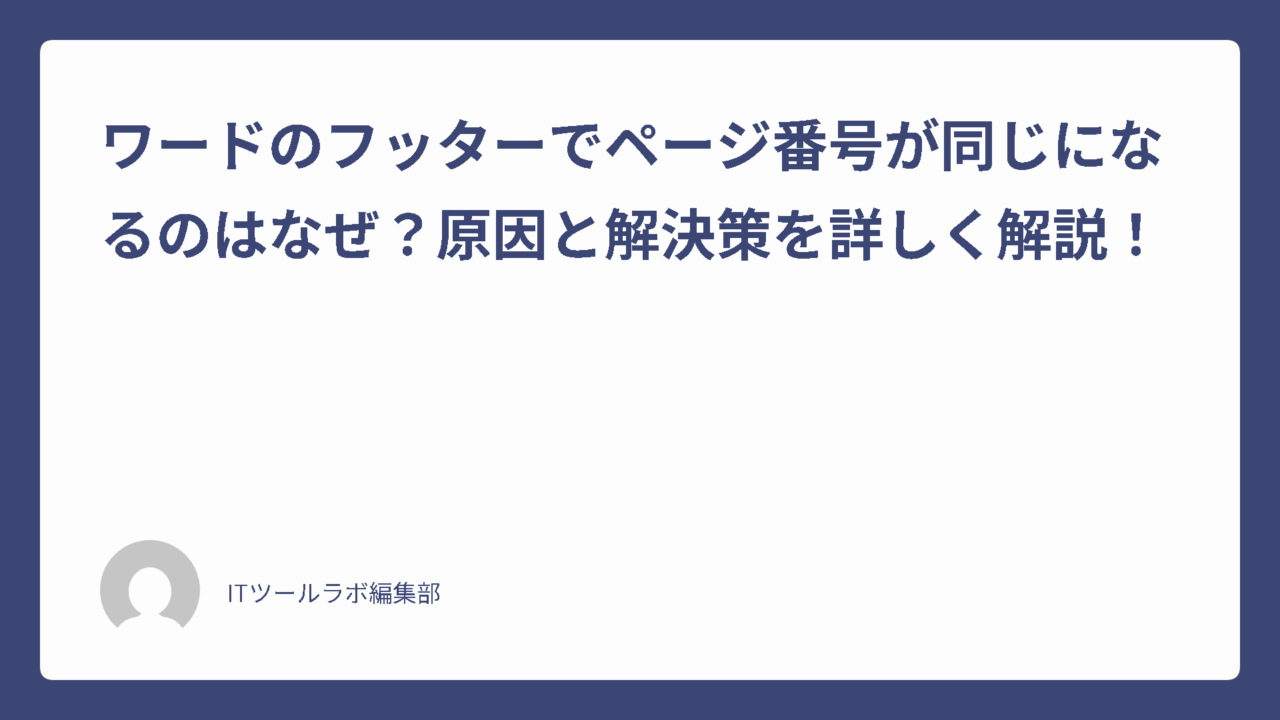MicrosoftWordで報告書や論文、マニュアルなどを作成している際に、フッターに入れたページ番号がすべて同じ数字になってしまったり、途中から連番にならなくなったりして困った経験はありませんか。ワードのページ番号が連番にしたいのにうまく設定できず、作業が滞ってしまうことは少なくないようです。特に、ワードでヘッダーやフッターのページ番号が連番にならない問題や、特定のページから番号を振り直したいときに、意図せずページ番号が同じになる現象に遭遇することがあります。これは、Wordの「セクション」という機能や「前と同じヘッダー/フッター」の設定が関係している可能性が考えられます。この記事では、ワードのフッターでページ番号が同じになる現象について、その原因と具体的な解決策を詳しく掘り下げていきます。
この記事を読むことで、以下の点が明確になります。
・ワードのページ番号が同じになる根本的な原因の理解
・ページ番号を正しく連番にするための具体的な設定方法
・セクション区切りを効果的に活用するテクニックの習得
・ページ番号に関する様々なトラブルへの対処法の把握
ワードのフッターでページ番号が同じになる現象の主な原因
ここでは、ワードのフッターでページ番号が同じになるという問題がなぜ発生するのか、その根本的な原因について詳しく説明していきます。多くの場合、単一の原因ではなく、いくつかの設定が組み合わさって問題を引き起こしている可能性が考えられます。ワードのページ番号が連続にならないセクションの扱いや、フッターセクションが同じになる仕組みを理解することが、解決への第一歩となるでしょう。順に見ていきましょう。
・セクション区切りが意図せず設定されている可能性
・「前と同じヘッダー/フッター」が有効なままの状態
・ページ番号が自動更新されないただの数字になっている
・ヘッダーとフッターの基本的な仕組みの誤解
・ページ番号の書式設定がリセットされている場合
・ワードでページ番号が表示されないその他の要因
セクション区切りが意図せず設定されている可能性
ワードのフッターでページ番号が同じになる原因の一つとして、セクション区切りの存在が考えられます。セクションとは、文書内の一部分だけ書式を個別に設定するための機能です。例えば、文書の途中で用紙の向きを縦から横に変えたり、段組を変更したりする際に使用されます。このセクションごとに、ヘッダーやフッター、そしてページ番号の付け方を独立して設定できるのです。問題は、自分で意識して設定していなくても、何らかの操作によって意図しないセクション区切りが挿入されてしまうことがある点です。文書が複数のセクションに分割されていると、それぞれのセクションでページ番号が「1」から始まるように設定されている場合、結果として同じページ番号が複数箇所に現れてしまいます。ワードのページ番号が連続にならないセクションの問題は、この仕組みを理解していない場合に発生しやすいと言えるでしょう。文書が期待通りに連番にならないときは、まず編集記号を表示する機能を使って、どこにセクション区切りが入っているかを確認することが重要です。セクションが異なると、フッターの設定も引き継がれないことがあるため、フッターセクションが同じになるように見えても、内部的には別々に扱われている可能性があるのです。
「前と同じヘッダー/フッター」が有効なままの状態
ワードで新しいセクションを作成すると、デフォルトで「前と同じヘッダー/フッター」という設定が有効になります。これは、前のセクションのヘッダーやフッターのデザインや内容を、新しいセクションにそのまま引き継ぐための便利な機能です。しかし、これがページ番号の問題を引き起こす主な原因となることが非常に多いのです。例えば、第1セクションのフッターにページ番号「1」がフィールドコードではなく手入力で記述されていたとします。その状態で第2セクションを作成すると、「前と同じヘッダー/フッター」が有効なため、第2セクションのフッターにも同じく手入力の「1」がコピーされてしまいます。これでは、いくらページが増えても番号は自動で更新されません。この問題を解決するためには、wordのページ番号で前と同じ設定を解除する必要があります。具体的には、ページ番号の設定を変更したいセクションのフッターを編集状態にして、「ヘッダー/フッター」ツールタブから「前と同じヘッダー/フッター」のボタンをクリックして、リンクを解除します。この操作によって、セクションごとに独立したページ番号を設定できるようになり、ワードでページ番号を連番にしたいという要望を実現できるのです。
ページ番号が自動更新されないただの数字になっている
意外に見落としがちな原因として、フッターに入力されているページ番号が、自動更新される特殊な「フィールドコード」ではなく、単なる「数字のテキスト」になっているケースが挙げられます。ワードに慣れていない方が、フッター部分をダブルクリックして編集状態にし、手作業で「1」や「- 1 -」のようにキーボードから直接数字を打ち込んでしまうと、それはただの文字列として扱われます。そのため、次のページに進んでも、その数字が自動的に「2」「3」と増えることはありません。すべてのページのフッターに、手で入力した同じ数字が表示され続けてしまうのです。本来、ワードのページ番号機能は、「PAGE」というフィールドコードを挿入することで機能します。このフィールドコードが、印刷時や表示更新時に現在のページ位置を計算し、正しい番号に自動で置き換えてくれるのです。もしページ番号が同じになる問題に直面したら、フッターの数字を一度削除し、リボンの「挿入」タブから「ページ番号」を選択して、正しい手順でページ番号を挿入し直すことを試してみてください。これにより、単なるテキストではなく、自動更新されるフィールドコードとしてページ番号が設定され、問題が解決する可能性があります。
ヘッダーとフッターの基本的な仕組みの誤解
ワードにおけるヘッダーとフッターの仕組みを正確に理解していないことが、ページ番号問題の遠因となっている場合があります。ヘッダーとフッターは、単にページの上下にある余白スペースというだけではありません。これらはセクションごとに独立した設定を持つことができる特別な領域です。ワードのヘッダーでページ番号が連番にならない問題も、フッターの場合と根本的な原因は同じです。つまり、文書全体で一つのヘッダー/フッターが続いているのではなく、目に見えないセクション区切りによって、複数のヘッダー/フッターが存在している可能性があるのです。例えば、文書の1ページ目だけページ番号を非表示にしようとして、複雑な操作をした結果、意図せずセクションが分かれてしまうことがあります。その結果、2ページ目以降のヘッダー/フッターが1ページ目とは異なる設定、あるいは前のセクションとのリンクが切れた状態になり、ページ番号が「1」や「2」から再スタートしてしまうといった現象が起こり得ます。重要なのは、ヘッダーとフッター、そしてページ番号は「セクション」という単位で管理されているという原則を理解することです。この原則を念頭に置いて設定を確認すれば、問題の所在を特定しやすくなるでしょう。
ページ番号の書式設定がリセットされている場合
ページ番号が連番にならず、特定のページから再び「1」に戻ってしまう場合、ページ番号の書式設定が原因である可能性が考えられます。ワードでは、セクションごとにページ番号の開始番号を自由に設定する機能があります。例えば、表紙や目次にはページ番号を振らず、本文の開始ページを「1」として始めたい場合などにこの機能を使います。しかし、この設定が意図せず変更されてしまうと、問題が発生します。具体的には、あるセクションのページ番号の書式設定で、「開始番号」が「1」に指定されていると、そのセクションの最初のページは必ず「1」になります。前のセクションが何ページで終わっていようと、その続きの番号にはなりません。この問題を解決するには、連番にしたいセクションのフッターでページ番号を選択し、「ページ番号の書式設定」ダイアログを開きます。そして、「ページ番号の書式」の項目で、「前のセクションから継続」というオプションを選択する必要があります。これにより、セクションが分かれていても、ページ番号が前のセクションから引き続いて連続で振られるようになります。ワードのページ番号を連番にしたい場合には、この「前のセクションから継続」が非常に重要な設定項目となります。
ワードでページ番号が表示されないその他の要因
フッターのページ番号が同じになる問題とは少し異なりますが、関連するトラブルとして、ワードでページ番号が表示されないというケースも存在します。この現象にはいくつかの原因が考えられます。一つ目は、フッターの領域が極端に狭く設定されている場合です。ページ番号の文字サイズに対してフッターの高さが足りず、番号が領域外にはみ出してしまい、結果的に表示されないことがあります。この場合、ページ設定からフッターの余白を広げることで解決する可能性があります。二つ目は、ページ番号の文字色が「白」になっているケースです。背景色と同じ色になっているため、番号は存在しているのに目に見えない状態です。ページ番号を選択して文字色を黒などの見える色に変更すれば表示されます。三つ目は、フッターに配置した図形や画像の背面にページ番号が隠れてしまっている場合です。図形などのオブジェクトの「文字列の折り返し」設定を「背面」にするか、ページ番号を「前面」に移動させることで解決できます。これらのように、ページ番号が表示されない原因は多岐にわたります。番号が同じになる問題と併せて、これらの表示に関する基本的な設定も一度確認してみることをお勧めします。
ワードのフッターでページ番号が同じになる問題を解決する手順
ここでは、ワードのフッターでページ番号が同じになる、あるいは連番にならないといった問題を具体的に解決するための手順を解説していきます。原因が特定できたら、次はその原因に応じた正しい操作を行うことが重要です。セクション区切りの正しい使い方から、多くの人がつまずく「前と同じヘッダー/フッター」の解除方法、そして正しいページ番号の挿入・書式設定まで、段階的に見ていきましょう。これらの手順を着実に実行することで、ページ番号に関する悩みの多くは解決へと導かれるはずです。
・セクション区切りを正しく挿入し管理する方法
・「前と同じヘッダー/フッター」のリンクを解除する手順
・正しいページ番号フィールドを挿入し更新する
・ページ番号を確実に連番にするための書式設定
・知恵袋などで見られる具体的なトラブルシューティング
・ワードのフッターでページ番号が同じになる問題の総まとめ
セクション区切りを正しく挿入し管理する方法
ページ番号を自在にコントロールするためには、セクション区切りの管理が不可欠です。まず、現在の文書にどのようなセクション区切りが入っているかを確認しましょう。「ホーム」タブにある「編集記号の表示/非表示」ボタン(段落記号のアイコン)をクリックすると、文中やページ末に「セクション区切り(次のページから)」といった点線が表示され、視覚的に確認できます。不要なセクション区切りが見つかった場合は、その区切り線の前にカーソルを置いて「Delete」キーを押すか、後ろにカーソルを置いて「Backspace」キーを押すことで削除できます。新たにセクション区切りを挿入したい場合は、区切りを入れたいページの末尾にカーソルを置き、「レイアウト」タブの「区切り」から目的の種類を選択します。「次のページから開始」は、その名の通り次のページから新しいセクションを始める最も一般的な区切りです。「現在の位置から開始」は、同じページ内でセクションを分けたい場合(段組の変更など)に使用します。このように、セクション区切りを意図的に挿入・削除することで、文書の構造を整理し、ページ番号設定の基礎を整えることができます。ワードのページ番号が連続にならないセクションの問題は、この管理を徹底することで未然に防ぐことが可能です。
「前と同じヘッダー/フッター」のリンクを解除する手順
セクションを分けた後、ページ番号を独自に設定するために必須となる操作が、「前と同じヘッダー/フッター」のリンク解除です。この設定は、セクションごとにヘッダーとフッターが連動するかどうかを決定します。解除の手順は以下の通りです。まず、設定を変更したいセクションのページ(例えば、本文の最初のページ)に移動します。次に、ページの下部にあるフッター領域をダブルクリックして、ヘッダー/フッターの編集モードに入ります。すると、リボンに「ヘッダー/フッター」という専用のタブが表示されます。このタブの中の「ナビゲーション」グループに、「前と同じヘッダー/フッター」というボタンがあります。新しいセクションでは、このボタンがデフォルトで選択された(背景色が濃くなった)状態になっています。このボタンをクリックして、選択を解除してください。これで、現在のセクションのフッターは、前のセクションから独立したものとして扱われるようになります。この状態でページ番号を挿入したり、書式を変更したりすれば、その設定は前のセクションに影響を与えません。wordのページ番号で前と同じ設定を解除するこの簡単な操作が、ページ番号トラブル解決の鍵となることが多いのです。
正しいページ番号フィールドを挿入し更新する
フッターに手入力で数字を入れてしまっている場合は、それを削除し、正規の手順でページ番号を挿入し直す必要があります。まず、問題となっているフッターの数字をすべて選択して削除します。次に、フッターが編集モードになっていることを確認し、「挿入」タブをクリックします。リボンの中の「ヘッダーとフッター」グループにある「ページ番号」ボタンをクリックしてください。すると、「ページの下部」(フッターの場合)、「ページの上部」(ヘッダーの場合)などの選択肢が表示されますので、任意の場所を選びます。さらに、番号の表示スタイル(「番号のみ」、「X/Yページ」など)を選択すると、カーソルの位置にページ番号のフィールドコードが自動的に挿入されます。これが自動更新される正しいページ番号です。もし、何らかの操作後にページ番号が正しく更新されない場合は、フィールドコードを手動で更新することもできます。ページ番号の上で右クリックし、「フィールドの更新」を選択するか、文書全体を選択(Ctrl+A)して「F9」キーを押すことで、すべてのフィールドコードが再計算され、表示が最新の状態に更新されます。この正しい挿入方法を徹底することが、ページ番号トラブルを回避する基本となります。
ページ番号を確実に連番にするための書式設定
セクションを分け、前のセクションとのリンクも解除したのに、ページ番号が途中から「1」に戻ってしまう場合は、最終確認として書式設定を見直しましょう。これは、ワードのページ番号を連番にしたい場合に最も重要な手順です。まず、番号が「1」にリセットされてしまっているセクションのフッターを編集モードにします。次に、挿入されているページ番号のフィールドコードを選択した状態で右クリックし、表示されるメニューから「ページ番号の書式設定」を選びます。あるいは、「ヘッダー/フッター」タブの「ページ番号」から「ページ番号の書式設定」を選択しても同じダイアログボックスが開きます。ダイアログボックスの下部に「ページ番号の書式」というセクションがあります。ここで、「開始番号」が選択され、ボックスに「1」と入力されていないか確認してください。もしそうなっていたら、その上にある「前のセクションから継続」というラジオボタンを選択し、「OK」をクリックします。この設定により、このセクションのページ番号は、前のセクションの最後の番号に続く形で自動的に振られるようになります。この一連の操作で、文書全体のページ番号が正しく連続したものになるはずです。
知恵袋などで見られる具体的なトラブルシューティング
ワードのページ番号が同じになるという悩みは、Yahoo!知恵袋などのQ&Aサイトでも頻繁に質問されています。そこでは、より具体的な状況に即したトラブルが見られます。例えば、「表紙と目次にはページ番号を付けず、本文の1ページ目を『1』として始めたい」というケースです。この場合、まず本文が始まる前に「セクション区切り(次のページから)」を挿入します。次に、本文のセクション(第2セクション)で「前と同じヘッダー/フッター」のリンクを解除します。そして、第2セクションのフッターで「ページ番号の書式設定」を開き、「開始番号」を「1」に設定します。最後に、第1セクション(表紙・目次)のフッターに戻り、ページ番号を削除すれば完了です。また、「エクセルのフッターでページ番号が同じになる」という質問も見られますが、これはWordとは少し仕組みが異なります。Excelではシートごとにヘッダー/フッターが管理されるため、全シートで連番にしたい場合は「ページ設定」で全シートを選択してから設定する必要があります。Wordのように文書の流れの中でセクションを区切るという概念とは異なるため、混同しないように注意が必要です。これらの具体的な事例を知ることで、自身のトラブル解決のヒントが見つかるかもしれません。
ワードのフッターでページ番号が同じになる問題の総まとめ
今回はワードのフッターでページ番号が同じになる原因と解決策についてお伝えしました。以下に、本記事の内容を要約します。
・ワードのページ番号問題は主にセクション機能に起因する
・セクションとは書式を部分的に変えるための区切りである
・意図しないセクション区切りが問題の原因となりうる
・「前と同じヘッダー/フッター」がデフォルトで有効になっている
・ページ番号をセクションごとに変えるには上記リンクの解除が必須
・リンク解除は「ヘッダー/フッター」タブから行う
・ページ番号は手入力ではなく「挿入」機能からフィールドコードを入れる
・フィールドコードは自動でページ数を計算し表示する仕組みである
・ページ番号が連番にならないのは書式設定が原因のことがある
・「ページ番号の書式設定」で「前のセクションから継続」を選択する
・開始番号が「1」に固定されていると連番にならない
・ページ番号が表示されない場合は文字色や余白を確認する
・トラブル解決にはまず編集記号を表示してセクション区切りを確認することが有効
・不要なセクション区切りは削除する
・WordとExcelのページ番号設定の仕組みは異なる
ワードのページ番号設定は、一見すると複雑に感じるかもしれませんが、その中心には「セクション」という概念があります。この仕組みを正しく理解し、一つ一つの設定を丁寧に見直すことで、ほとんどの問題は解決できるはずです。この記事が、あなたの文書作成の一助となれば幸いです。
これはCTAサンプルです。
内容を編集するか削除してください。